Přenášení souborů mezi Androidem a Windows 11 přes Bluetooth

Návod, jak odesílat nebo přijímat soubory mezi zařízením Microsoft Windows 10 a Android zařízením pomocí Bluetooth souborového přenosu
Existuje několik způsobů, jak vybrat více než jeden soubor pro tisk souborů v systému Windows 10 – vyžadují různá stisknutí kláves. Níže je uvedena sbírka těchto kombinací kláves nebo klávesových zkratek a pokyny, jak je používat!
Vyberte „ Start “ > „ Nastavení “.
V levém podokně vyberte „ Tiskárny a skenery “. Zobrazí se všechny tiskárny, které jste nainstalovali.
Vyberte tiskárnu, kterou chcete použít, a poté vyberte „ Otevřít frontu “. Tím se otevře okno tiskové fronty pro danou tiskárnu.
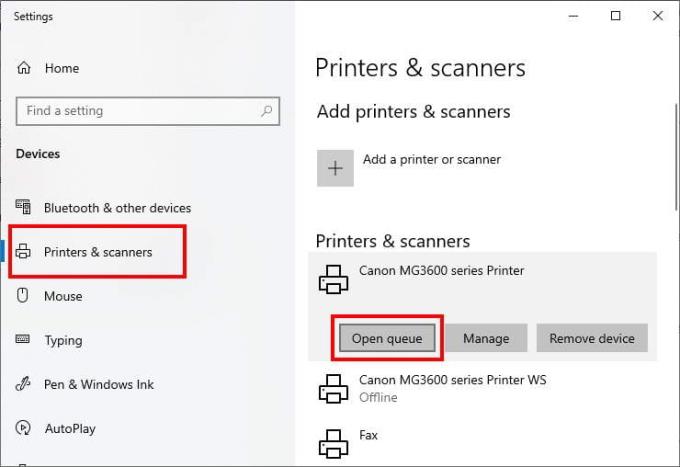
Přejděte do příslušného umístění průzkumníka souborů. Můžete označit pouze více souborů, které jsou na stejném místě (například na ploše), ale ne soubory ze dvou různých míst. Pokud to chcete udělat, budete muset tento proces zopakovat pro každé umístění adresáře, které obsahuje některé soubory, které chcete vytisknout – nebo je můžete nejprve přesunout do stejného umístění.
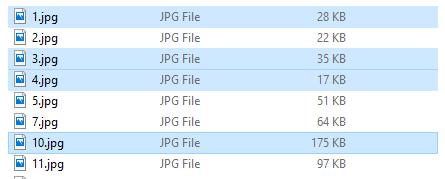
Soubory vybrané pomocí Ctrl.
Toto je nejjednodušší způsob, jak označit několik souborů pro tisk. Chcete-li použít tuto klávesovou zkratku, jednoduše klikněte na první soubor, který chcete vybrat, a poté stiskněte klávesu Ctrl. Podržte tuto klávesu a klikněte na všechny ostatní soubory, které chcete vytisknout. Nebojte se toho, že se pustíte – můžete uvolnit klávesu Ctrl a posouvat se například nahoru a dolů, pokud nikam neklikáte. Chcete-li vybrat více souborů, znovu podržte klávesu.
Tip: V levém dolním rohu vašeho průzkumníka souborů vám malé počítadlo sdělí, kolik souborů jste vybrali. Použijte toto ke kontrole, zda máte nebo nemáte všechny soubory, které chcete!
Když jsou vybrány všechny, které chcete vytisknout, stiskněte současně klávesy Ctrl + P. Otevře se obvyklá nabídka tisku a budete moci vybrat tiskárnu a projít procesem jako obvykle.
Tip: Podržením Ctrl a kliknutím na již vybraný soubor můžete výběr zrušit.
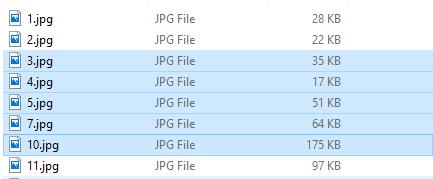
Soubory vybrané pomocí Ctrl + Shift.
Tato kombinace kláves je ideální pro výběr většího počtu sousedících souborů. Pokud máte například sérii fotografií s názvem '1.png', '2.png', '3.png', '20.png' atd. a chcete vybrat pouze obrázky '4.png' až po '11.png' je tato kombinace kláves ideální.
Chcete-li jej použít, klikněte na první soubor v sérii, kterou chcete označit (nebo na poslední), a stiskněte a podržte Ctrl + Shift. Poté klikněte na druhý konec řady souborů, které chcete vytisknout. Budou vybrány všechny soubory mezi dvěma soubory, na které jste klikli!
Tip: Poté, co použijete tento příkaz k výběru rozsahu, můžete také jedním stisknutím Ctrl přidat nebo odebrat jednotlivé soubory z provedeného výběru. NEMŮŽETE k němu však přidat druhý rozsah.
Jakmile budete mít vybrané všechny soubory, které chcete vytisknout, klikněte na Ctrl + P a proveďte kroky k tisku souborů.
Tip: Pokud jste provedli delší výběr a chcete zkrátit celkový výběr, aniž byste museli zrušit výběr každého souboru, můžete to udělat také – jednoduše stiskněte Shift a klikněte na soubor, který chcete být posledním ve výběru.
Můžete to použít ke zkrácení výběru 2-13 například na 2-7.
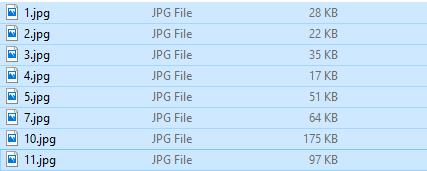
Soubory vybrané pomocí Ctrl + A.
Tento příkaz vybere všechny soubory v určitém umístění. Pokud je tedy v umístění průzkumníka souborů 15 souborů, stisknutím Ctrl + A dohromady vyberete všech 15. To bude fungovat bez ohledu na to, zda jsou soubory 2 nebo 20!
Tip: Pokud chcete vybrat všechny soubory kromě několika z jednoho umístění, může být rychlejší vybrat všechny a poté zrušit výběr několika souborů, než vybrat většinu jednotlivě!
Až budete mít zvýrazněné všechny soubory, které chcete vytisknout, přetáhněte je do okna tiskové fronty.
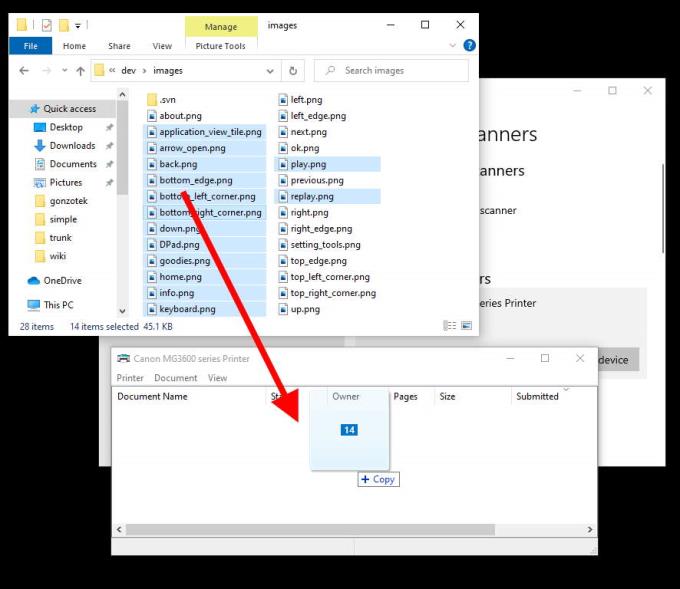
Co je dobré vědět: Existuje další způsob, jak vybrat více souborů pro tisk nebo pro jakýkoli jiný účel – namísto použití kombinací klávesnice můžete také kliknout a táhnout kurzorem myši přes oblast a vybrat vše v ní, jako je tento:
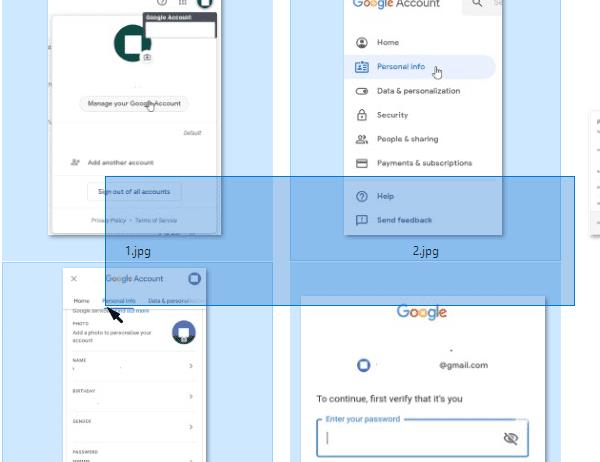
Výběr kliknutím a přetažením.
Tento způsob výběru lze také kombinovat s metodou výběru klávesou Ctrl. Po shromáždění souborů, které chcete vytisknout, znovu stiskněte Ctrl + P pro otevření nabídky tisku.
Doufám, že vám tento návod pomohl zjistit, jak tisknout více souborů ve Windows 10. Pokud máte potíže, napište mi nějaké komentáře.
Návod, jak odesílat nebo přijímat soubory mezi zařízením Microsoft Windows 10 a Android zařízením pomocí Bluetooth souborového přenosu
Jak povolit nebo zakázat funkci ochrany souborů systému Microsoft Windows pomocí registru a dalších metod pro Windows 10 a 11.
Tento návod vám ukáže, jak změnit nastavení UAC v systému Microsoft Windows.
Pokud nemůžete změnit nastavení myši ve Windows 10, aktualizujte nebo přeinstalujte ovladače myši. Nebo spusťte řešitel problémů s hardwarem a zařízeními.
Pokud vidíte chybu „Online Troubleshooting Service je zakázána“ při používání jakéhokoli diagnostického nástroje ve Windows, přečtěte si tento článek nyní!
Chcete-li vymazat soubory cookie v prohlížeči Microsoft Edge, otevřete Nastavení a odstraňte soubory cookie ze stránky Všechny soubory cookie a data webu. Zde je postup.
Všechny informace o tom, jak snadno a rychle odinstalovat aplikace nebo programy ve Windows 10. Uvolněte místo na vašem PC.
Když pracujete mimo svůj stůl, můžete získat přístup k počítači pomocí Připojení ke vzdálené ploše systému Windows. Naučte se, jak správně povolit připojení ke vzdálené ploše v systému Windows 10.
Podívejte se, jak efektivně uvolnit místo na disku ve Windows 10 pomocí těchto 15 osvědčených metod. Klíčové tipy pro optimalizaci úložiště pro počítače. Využijte náš návod a získejte zpět cenné gigabajty.
Jak nastavit spřažení procesoru ve Windows 10 pro optimalizaci výkonu a efektivitu.
Udržujte svůj počítač rychlý a spolehlivý tím, že se naučíte kontrolovat stav počítače pomocí aplikace Microsoft PC Health Check a dvou dalších nástrojů Windows.
Důležitý průvodce vytvořením a změnou velikosti oddílů na Windows 10 pro zlepšení správy pevného disku.
Naučte se, jak spravovat své přihlašovací údaje k webům, aplikacím a sítím pomocí Správce pověření ve Windows 10, což je nejlepší způsob, jak uchovávat bezpečná hesla.
Pokud vás trápí chyba Critical Process Died, měli byste si přečíst tuto příručku a opravit chybu Critical_Process_Died ve Windows 10.
Jak se přihlásit jako správce v systému Windows 11 a Windows 10 a spravovat přístupová oprávnění. Obsahuje krok za krokem návody a tipy.
Objevilo se na obrazovce oznámení „Vaše organizace spravuje aktualizace na tomto počítači“? Zde je návod, jak se této zprávy zbavit se špičkovými řešeními.
Jak získat pomoc ve Windows 10 je důležitá otázka a zde najdete užitečné způsoby, jak najít odpovědi na své dotazy týkající se Microsoft Windows 10.
Síťový adaptér v operačním systému Windows 10 je klíčové zařízení, které zajišťuje stabilní síťová připojení. Článek poskytuje efektivní řešení, jak opravit chybějící síťový adaptér.
Zde je kompletní průvodce o obnovovacím disku pro Windows 10, včetně kroků pro vytvoření a obnovení systému.
Kód chyby: 0x80070035 a Síťová cesta nebyla nalezena se vyskytují z mnoha důvodů. Tato příručka obsahuje tolik metod, jak opravit chybu 0x80070035 ve Windows 10.
Existuje mnoho důvodů, proč se váš notebook nemůže připojit k Wi-Fi, a proto existuje mnoho způsobů, jak chybu opravit. Pokud se váš notebook nemůže připojit k Wi-Fi, můžete tento problém vyzkoušet následujícími způsoby.
Po vytvoření bootovacího USB pro instalaci systému Windows by uživatelé měli zkontrolovat výkon bootovacího USB a zjistit, zda bylo vytvoření úspěšné.
Několik bezplatných nástrojů dokáže předvídat selhání disku dříve, než k němu dojde, což vám dává čas na zálohování dat a včasnou výměnu disku.
Se správnými nástroji můžete prohledat systém a odstranit spyware, adware a další škodlivé programy, které se ve vašem systému mohou ukrývat.
Když se například počítač, mobilní zařízení nebo tiskárna pokusí připojit k počítači se systémem Microsoft Windows přes síť, může se zobrazit chybová zpráva „Síťová cesta nebyla nalezena – Chyba 0x80070035“.
Modrá obrazovka smrti (BSOD) je běžná a ne nová chyba systému Windows, která se objevuje, když se v počítači vyskytne nějaká závažná systémová chyba.
Místo provádění manuálních operací a operací s přímým přístupem ve Windows je můžeme nahradit dostupnými příkazy CMD pro rychlejší přístup.
Po nespočetných hodinách používání svého notebooku a stolního reproduktoru na vysoké škole mnoho lidí zjistí, že pár chytrých vylepšení může proměnit stísněný prostor na koleji v dokonalé streamovací centrum, aniž by museli utratit spoustu peněz.
Z Windows 11 bude Internet Explorer odebrán. V tomto článku vám WebTech360 ukáže, jak používat Internet Explorer ve Windows 11.
Touchpad notebooku neslouží jen k ukazování, klikání a zoomování. Obdélníkový povrch také podporuje gesta, která umožňují přepínat mezi aplikacemi, ovládat přehrávání médií, spravovat soubory a dokonce i zobrazovat oznámení.



























